Kako izbrisati kolačiće i povijest pregledavanja iz programa Microsoft Edge
Privatnost Microsoft Microsoft Edge Junak / / February 27, 2021
Posljednje ažuriranje

Kada pregledavate internet s Microsoft Edgeom, informacije o web mjestima koja posjećujete pohranjuju se na vašem računalu. Web stranice koje posjetite pohranjuju se u predmemoriju radi bržeg učitavanja stranica prilikom sljedećeg posjeta. I kolačići se spremaju radi spremanja podataka o prijavi i postavki web mjesta. Ako želite izbrisati te podatke, evo kako izbrisati kolačiće, povijest pregledavanja i još mnogo toga Microsoft Edge na vašem računalu.
Očistite kolačiće i povijest pregledavanja s usluge Edge
Za početak pokrenite preglednik Edge i kliknite na Postavke i još mnogo toga gumb (tri točke). Zatim se pomaknite prema dolje i kliknite na Postavke s jelovnika.
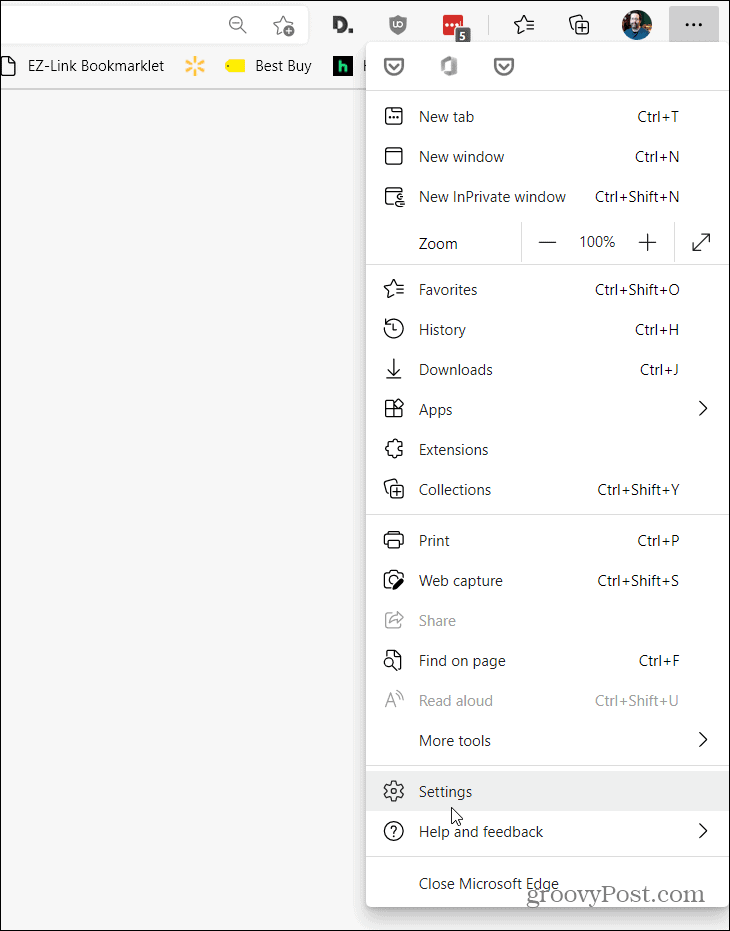
Zatim na stranici "Postavke" kliknite Privatnost, pretraživanje i usluge na lijevoj ploči.
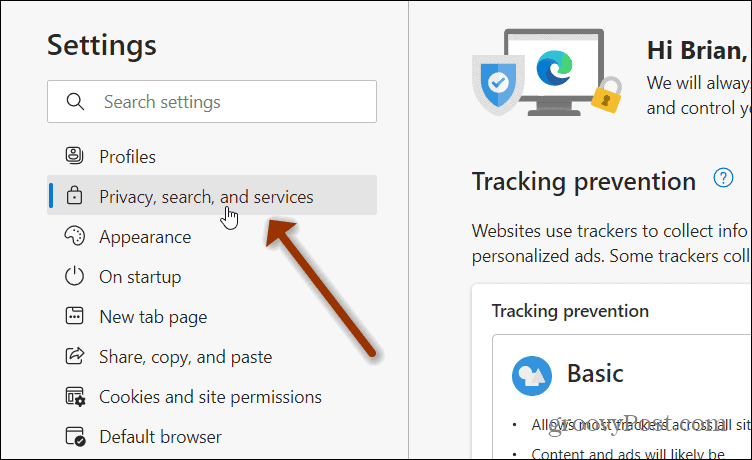
Alternativno možete jednostavno kopirati i zalijepiti sljedeće u adresnu traku i pritisnuti Enter.
edge: // postavke / privatnost

Tamo ćete vidjeti razne postavke privatnosti za Microsoft Edge. Ispod "
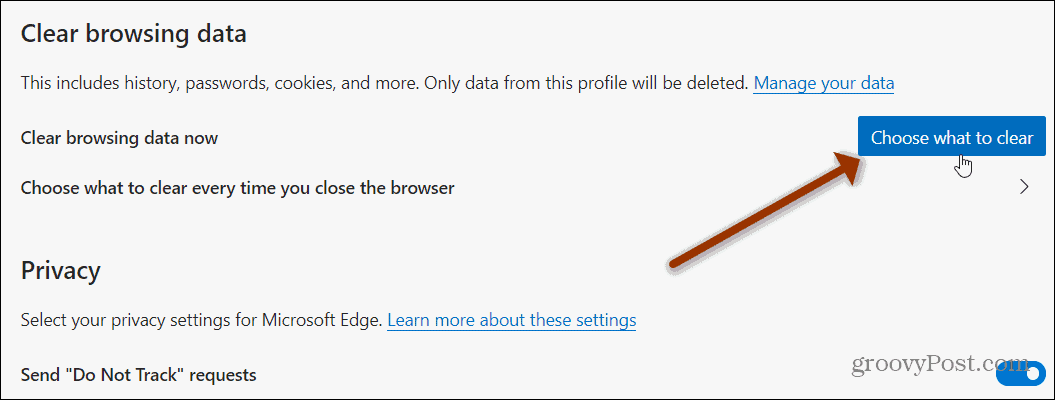
Otvorit će se prozor "Obriši podatke pregledavanja". Tamo možete kliknuti na vrstu podataka koju želite izbrisati. Glavne stavke uključuju Povijest pretraživanja, Povijest preuzimanja, Kolačići i drugi podaci o web mjestu, i Predmemorirane slike i datoteke. Označite okvir pored svake stavke koju želite obrisati, uključujući kolačiće i povijest pregledavanja.
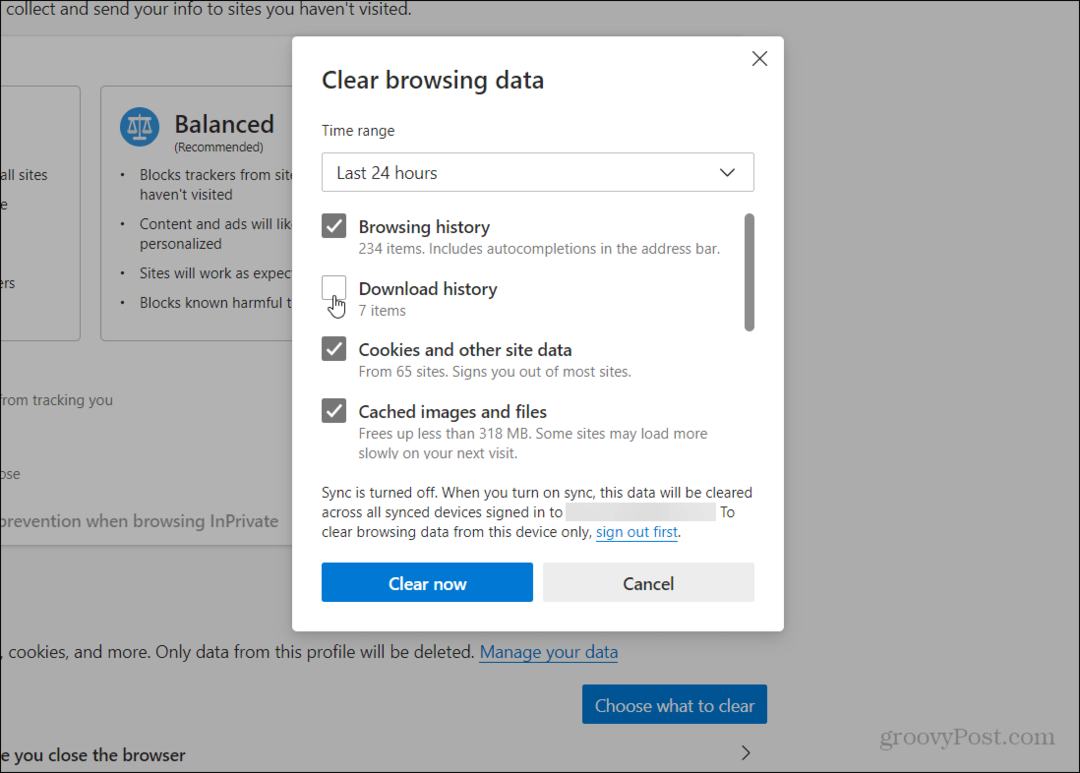
Zatim kliknite padajući izbornik "Vremenski raspon" da biste odabrali koliko unatrag želite izbrisati podatke. Možete odabrati između zadnjeg sata, 24 sata, 7 dana, 4 tjedna ili svih vremena. Očito je da što se više vraćate u prošlost, više stavki ćete vidjeti izbrisane.
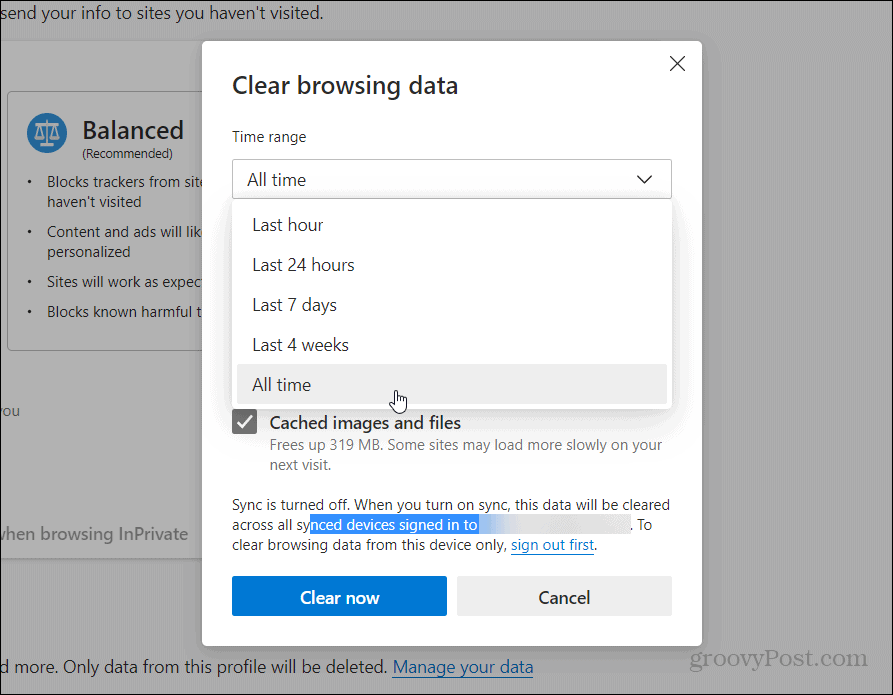
Nakon odabira kliknite na Jasno sad dugme.
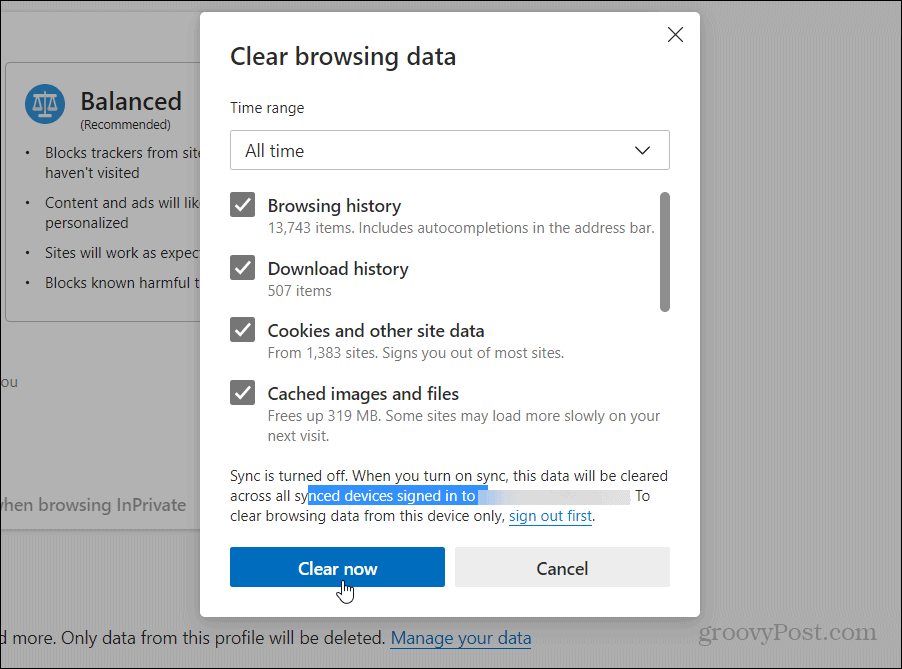
To je sve. Za sekundu ili dvije svi podaci koje ste odabrali izbrisat će se iz programa Microsoft Edge.
Automatski izbriši kolačiće i ostale podatke
Također možete učiniti Edge jasnim kolačićima i poviješću pregledavanja svaki put kada zatvorite preglednik. Klikni na "Odaberite što ćete obrisati svaki put kada zatvorite preglednikOpcija.

Na sljedećoj stranici samo uključite stavke koje biste željeli ukloniti svaki put kad zatvorite Edge.
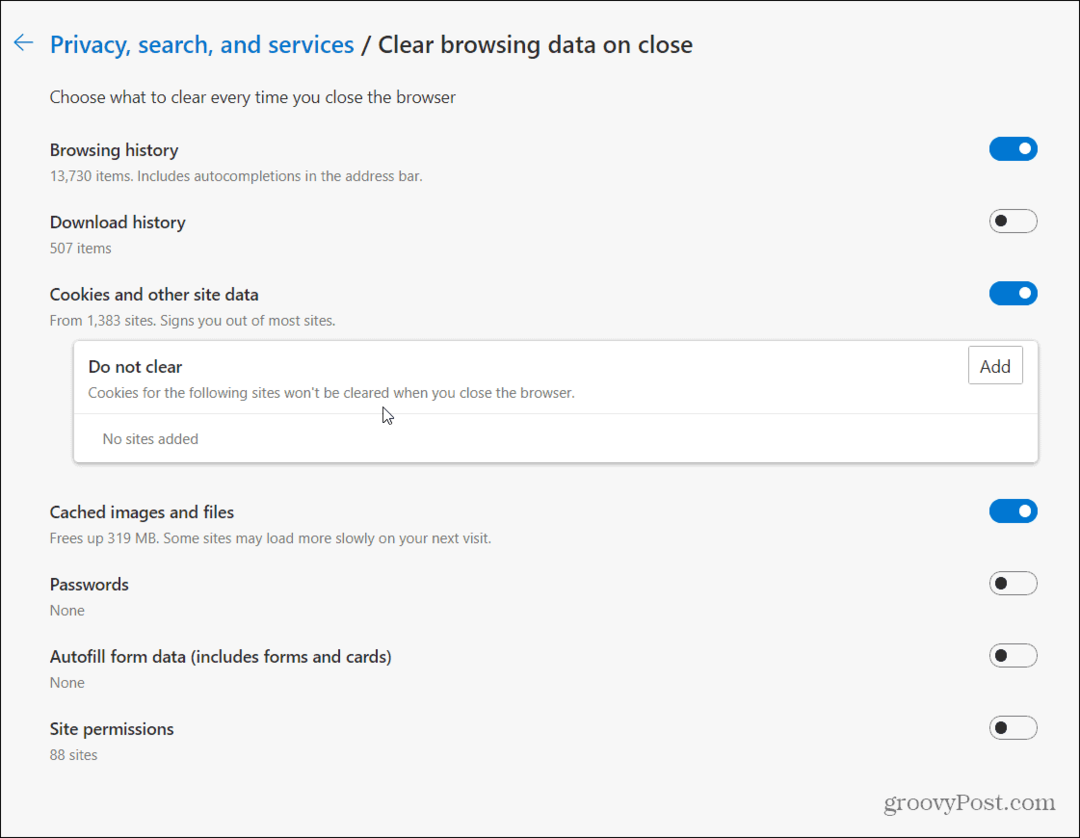
Omogućuje vam dodavanje web lokacija za koje ne želite da se kolačići brišu. Ovo je korisna opcija ako se, primjerice, ne želite ponovno prijaviti na često korištene web lokacije. Pritisnite Dodati gumb i upišite adresu web lokacije i kliknite Dodati dugme. Učinite to za svaku web lokaciju koju želite uključiti u Ne briši popis.
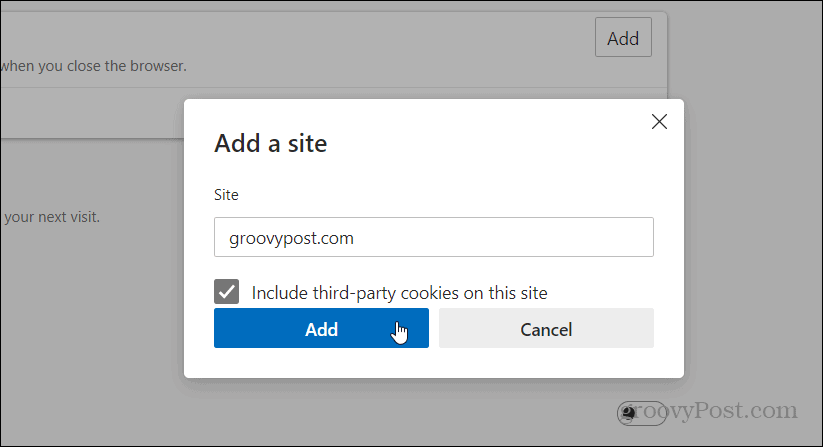
Web lokacije također možete uređivati i uklanjati s popisa.
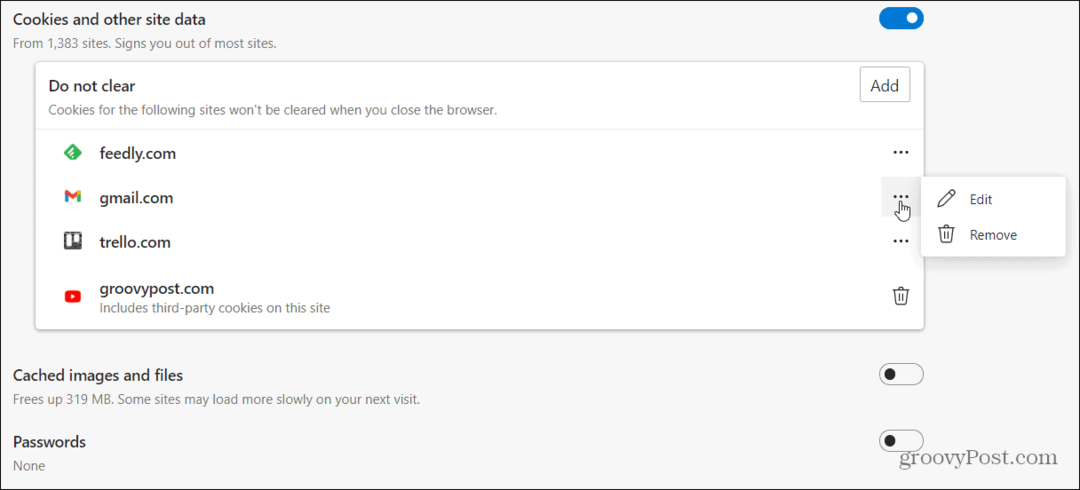
Ako uopće ne želite da se kolačići ili povijest pohranjuju, posebno na zajedničkom računalu, jednostavno možete koristiti Edgeov način rada InPrivate.
Novi web preglednik Microsoft Edge zasnovan na Chromiumu postoji više od godinu dana i koristi ga mnogo ljudi. Ipak, postoje neka računala sa sustavom Windows 10 koja još uvijek rade sa sustavom Windows stara verzija Edgea koji je došao sa sustavom Windows 10 kada je izvorno pokrenut. Poznat kao "Microsoft Edge Legacy" - uklonit će se putem Windows Update ove godine.
Ako koristite drugi preglednik, pogledajte naš članak o kako ukloniti kolačiće i povijest pregledavanja iz Firefoxa. Ili, pogledajte kako ukloniti kolačiće i povijest pregledavanja s Google Chromea.
Podudaranje cijena u trgovini: kako doći do internetskih cijena uz praktičnost cigle i žbuke
Kupnja u trgovini ne znači da morate platiti veće cijene. Zahvaljujući garancijama za podudaranje cijena, možete ostvariti internetske popuste pomoću cigle i žbuke ...
Kako darivati pretplatu na Disney Plus digitalnom poklon karticom
Ako ste uživali u Disney Plusu i želite ga podijeliti s drugima, evo kako kupiti pretplatu na Disney + Gift za ...
Vaš vodič za dijeljenje dokumenata u Google dokumentima, tablicama i dijapozitivima
Možete jednostavno surađivati s Googleovim web-aplikacijama. Evo vašeg vodiča za dijeljenje u Google dokumentima, tablicama i prezentacijama s dopuštenjima ...



